Este BaldurS Gate 3 Cross Platform? Nu încă

După mult hype și anticipare, „Baldur's Gate 3” a fost lansat. Dar, înainte de a se scufunda în joc, mulți jucători vor dori să știe dacă este sau nu
Ecranul albastru de eroare de deces Bad Pool Header indică faptul că există o problemă în procesul de alocare a memoriei computerului dvs. De obicei, eroarea Bad Pool Header este afișată sub formă de ecran albastru. Informațiile prezentate în mesajul de eroare depind de tipul de sistem de operare. Eroare Bad Pool Header are ca rezultat înghețarea ecranului computerului.
Vă obligă să închideți sistemul computerului. În mare parte, 0x00000019 este codul asociat cu acest mesaj de eroare. Să vedem care este sensul real al Bad Pool Header . Prin „pool”, ne referim la pool-ul de memorie pe care sistemul de operare îl folosește pentru alocarea memoriei.
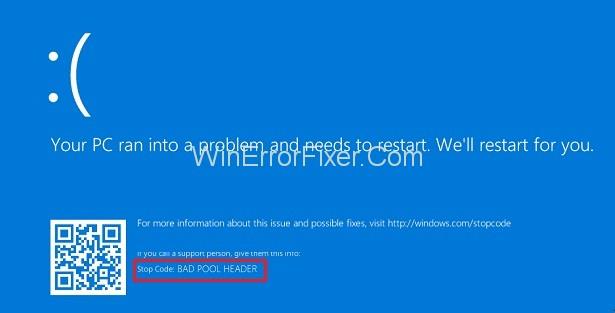
Partea „Header” se ocupă de API-ul Windows. Deci, mesajul „Bad Pool Header” indică faptul că sistemul dumneavoastră are unele probleme legate de memorie. Multe lucruri pot fi responsabile pentru problemele de alocare a memoriei pe Windows. RAM defectuoasă este unul dintre motive. Driverele învechite și software-ul anti-malware contribuie, de asemenea, la problema Bad Pool Header.
Cuprins
Cum să remediați antetul pool-ului rău în Windows 10
Această eroare este foarte enervantă pentru utilizatori. Este posibil să vă blocheze sistemul și poate duce la pierderea permanentă a datelor. Deci, ar trebui să remediați eroarea Bad Pool Header la timp pentru a evita orice problemă mai semnificativă. Diagnosticați cu atenție defecțiunea și apoi aplicați soluțiile necesare. Iată cele trei moduri de a remedia eroarea „Bad Pool Header” în Windows 10.
Soluția 1: Actualizați-vă driverele
Driverele învechite pot cauza, de asemenea, problema Bad Pool Header. Așa că actualizați-vă driverele în mod regulat. Pentru a actualiza manual driverele, aplicați următorii pași:
Pasul 1: Apăsați tastele Windows + R și va apărea o casetă de dialog de rulare.
Pasul 2: Introduceți devmgmt.msc în caseta de căutare.
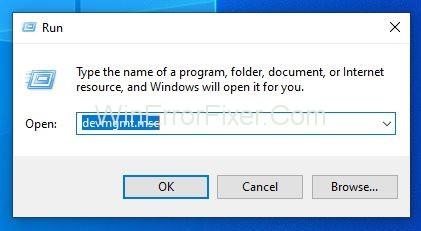
Pasul 3: Va apărea lista driverelor de dispozitiv. Faceți clic dreapta pe driverul de dispozitiv având lângă el un semn galben de eroare. Acest semn indică faptul că acest driver trebuie actualizat.

Pasul 4: Alegeți opțiunea Actualizare driver . De asemenea, puteți dezactiva driverul dacă doriți. Pentru aceasta, alegeți opțiunea Dezactivare dispozitiv .
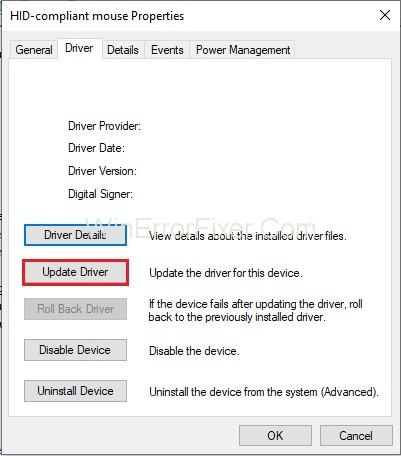
Pasul 5: În cazul în care considerați că driverul nu este de folos, îl puteți dezinstala. Pentru aceasta, selectați opțiunea Dezinstalare dispozitiv .
Acestea sunt operațiunile pe care le puteți efectua pe driverele dispozitivului dvs. Rețineți că dezinstalarea driverului ar trebui să fie ultima opțiune, deoarece sistemul dumneavoastră păstrează doar driverele necesare. Așa că aveți grijă când le dezinstalați.
Citește și:
Soluția 2: Testul RAM
Deoarece RAM defectuoasă este una dintre principalele cauze ale erorii Bad Pool Header. Efectuați un test pe RAM. Se poate face cu ajutorul instrumentului Windows Memory Diagnostic . Iată pașii:
Pasul 1: Faceți clic pe meniul Start .
Pasul 2: Introduceți Windows Memory Diagnostic în bara de căutare și apăsați tasta Enter .
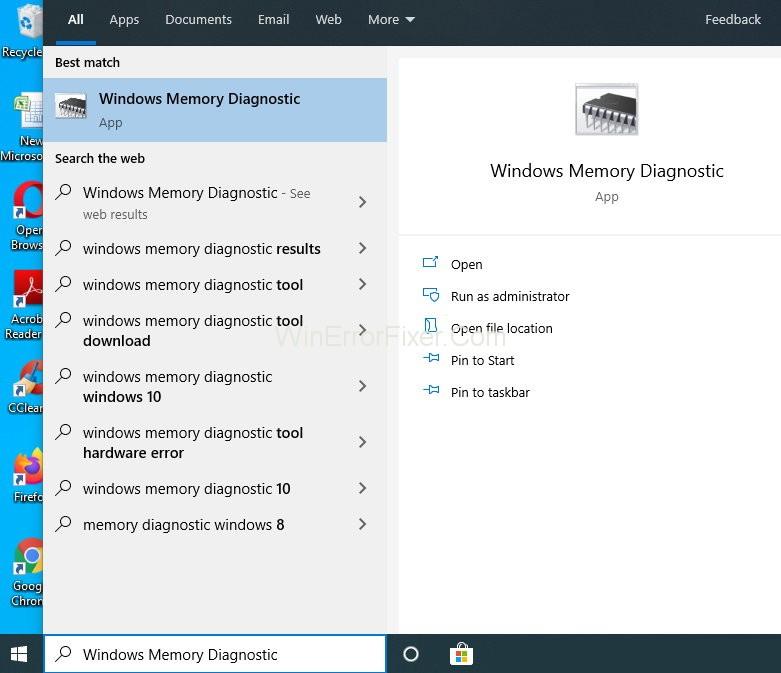
Pasul 3: Faceți clic dreapta pe rezultatele căutării. Rezultatul căutării Windows Memory Diagnostic . Alegeți opțiunea Run as Administrator .
Pasul 4: Urmați instrucțiunile de pe ecran. Procesul de diagnosticare va continua.
Cel mai probabil, această metodă vă va rezolva problema. Dacă nu, atunci treceți la următoarele soluții.
Ce să faci dacă Windows Memory Diagnostic nu poate detecta problema?
De multe ori, depanatorii Windows nu pot diagnostica problema reală. Așadar, pentru a captura și a remedia astfel de probleme, avem nevoie de software terță parte. Există multe software-uri disponibile pe piață. Le puteți descărca de pe site-ul lor și le puteți utiliza în funcție de nevoile dvs.
Soluția 3: scăpați de software-ul dvs. anti-malware
Interferența software-ului antivirus generează uneori o eroare de tip Pool Header. Pentru a rezolva această problemă, dezactivați temporar software-ul antivirus . Acum vedeți dacă vă rezolvă problema sau nu. Puteți lua ajutorul documentației antivirus pentru a-l dezactiva.
Dacă rezolvă problema Bad Pool Header, contactați asistența pentru clienți a software-ului antivirus. Cereți o altă versiune de antivirus. Instalați-l și verificați dacă nu interferează cu sistemul dvs.
Notă: este foarte nesigur să dezactivați software-ul antivirus. Reduce securitatea sistemului dvs. informatic. Așa că încercați să îl activați cât mai curând posibil. Sau puteți instala și alt software antivirus pe sistemul dvs.
Citește și:
Concluzie
„Bad Pool Header” este una dintre erorile problematice pentru utilizatori. Dacă primiți o eroare Bad_Pool_Header, nu trebuie să vă faceți griji. Aici am sugerat câteva dintre cele mai bune soluții. Aplicați-le în mod corespunzător urmând fiecare pas. Sperăm că veți reuși să scăpați de eroarea Bad Pool Header.
După mult hype și anticipare, „Baldur's Gate 3” a fost lansat. Dar, înainte de a se scufunda în joc, mulți jucători vor dori să știe dacă este sau nu
Baldur's Gate 3 (BG3) oferă jucătorilor zece însoțitori care le pot ajuta în călătoria lor. Cu toate acestea, puteți selecta doar trei pentru a le păstra în petrecerea dvs. Toate
Aveți probleme cu conectarea controlerului dvs.? Ești gata să joci, dar fără să folosești controlerul, jocul sa încheiat. Nu ești singurul jucător
Jocurile de rol (RPG) folosesc însoțitori pentru a încuraja jucătorii să creeze atașamente emoționale cu alte personaje din joc. „Poarta lui Baldur 3”
Dacă sunteți un dezvoltator Python, sunt șanse să fi auzit de NumPy, pachetul obligatoriu pentru calculul științific în Python. Dar știi cum să-l obții
Coșul de reciclare este util pentru dispozitivele Windows, deoarece este o modalitate convenabilă de a elimina datele fără a le șterge imediat. Dar ce se întâmplă dacă lipsește sau
Jetpack-urile sunt unul dintre cele mai esențiale dispozitive pentru a vă ajuta să explorați cosmosul „Starfield”. Vă permite să zburați și să acoperiți rapid solul
Poate părea ciudat să cântărești avantajele și dezavantajele descărcării unei actualizări gratuite pentru sistemul tău de operare, dar calea actualizării Windows 10 din octombrie 2018 către
Ați căutat o modalitate de a modifica construcția jucătorului fără a recrea un nou personaj în „Diablo 4”? Ei bine, ai noroc. Jocul iti permite
Dacă ați căutat o modalitate de a vă îmbunătăți experiența de dezvoltare Python, VS Code sau Virtual Studio Code este cea mai bună soluție. Este o distracție și
„Baldur's Gate 3” (BG3 pe scurt) este unul dintre cele mai mari jocuri lansate în 2023. Continuă seria Baldur's Gate, care a fost în mare parte un PC-centric
Deși Windows 11 ar trebui să fie un sistem de operare mai ușor de utilizat decât predecesorii săi, acesta vine cu câteva modificări surprinzătoare. Mai ales,
Setarea luminozității ecranului este o caracteristică crucială, indiferent de dispozitivul pe care îl utilizați. Dar este deosebit de important să obțineți nivelul de luminozitate
Multe aventuri RPG, cum ar fi „Baldur's Gate 3”, oferă frecvent jucătorilor dialog și întrebări interesante la care trebuie să răspundă pentru a-și continua progresul. În
Wallpaper Engine a ajutat zeci de mii de oameni să-și înlocuiască imaginile plictisitoare pe ecrane statice cu o colecție uimitoare de animate, plictisitoare.
În calitate de dezvoltator, cu siguranță ați folosit cel puțin unul dintre cele două instrumente legendare: Visual Studio Code (VS Code) și Visual Studio obișnuit. Ambele sunt
„Diablo 4” are o lume profundă și bogată, plină de temnițe întunecate de finalizat, șefi mari de învins și pradă uimitoare de achiziționat. Dar, dacă vrei să abordezi
Yama este una dintre Katanele blestemate ale jocului și poartă statutul de Legendar. Mânuirea unei arme atât de puternice în lumea deschisă „Blox Fruits” îți va oferi
Aproape fiecare utilizator de PC Windows a șters accidental un fișier pe care dorea să-l păstreze. Deși prima ta mișcare ar trebui să fie să verifici Coșul de reciclare, este posibil să nu fie așa
Când transmiteți în streaming cu OBS, este posibil să doriți să vă refaceți fundalul. Acest lucru asigură un fundal adecvat pentru fluxul dvs., făcându-l să arate atrăgător.


















